Ynhâldsopjefte
Jo kinne in patroan meitsje fan in ôfbylding of jo eigen patroan meitsje op basis fan de foarmen dy't jo ûntworpen hawwe. Hawwe jo de ôfbylding/ûntwerp klear? Gean nei Objekt & GT; Pattern & GT; Meitsje.
Ik brûkte de "domme" manier om patroanen te meitsjen troch objekten te duplikearjen en te bewegen foardat ik realisearre dat d'r in funksje foar it meitsjen fan patroanen is. It is goed, wy binne allegear begûn fan nul. It wichtichste is dat wy leare en groeie.
Yn dizze tutorial sille jo leare hoe't jo in patroan meitsje en bewurkje kinne yn Adobe Illustrator nei de maklike stappen hjirûnder.
Opmerking: de skermôfbyldings fan dizze tutorial binne nommen út Adobe Illustrator CC 2022 Mac-ferzje. Windows of oare ferzjes kinne der oars útsjen.
Stap 1: Meitsje de foarmen wêrfan jo it patroan meitsje wolle. As jo in besteande ôfbylding hawwe, soe dat ek wurkje, mar letter hawwe jo minder fleksibiliteit foar it bewurkjen fan rasterôfbyldings.
Ik wol bygelyks in patroan meitsje fan dizze objekten.
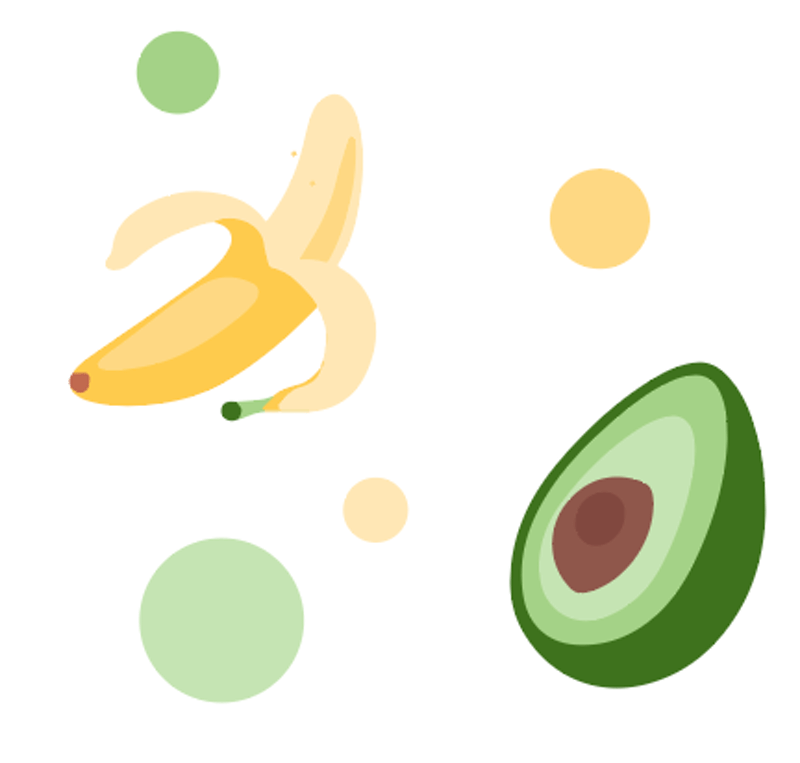
Stap 2: Selektearje de ôfbylding of foarmen en gean nei it overheadmenu Objekt > Patroan > Meitsje .

Jo sille dit finster sjen dat jo fertelt dat jo nije patroan is tafoege oan it paniel Swatches , ensfh.

No sille jo sjen it patroan yn jo dokumint en in dialoochfinster Patroanopsjes .
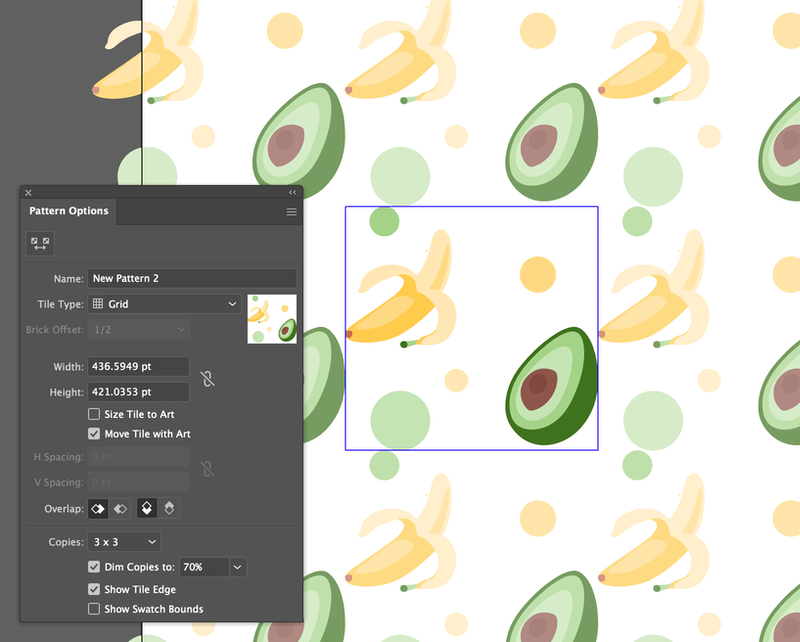
It fak yn it sintrum mei de foarmen dy't jo hawwe selektearre, is it Tegeltype . Yn 'e folgjende stap sille jo de opsjes sjen om it patroan te bewurkjenbasearre op it type tegel.
As jo bliid binne mei hoe't it patroan der no útsjocht, kinne jo stap 3 oerslaan.
Stap 3 (Opsjoneel): Aanpassen de ynstellings yn it dialoochfinster Patroanopsjes . Jo kinne begjinne mei it feroarjen fan de namme fan it patroan.

Kies it Tegeltype . It bepaalt hoe't it patroan sjen sil. De standert is Grid , wat in frij gewoane opsje is, dus jo kinne it hâlde sa't it is.

De breedte en hichte ferwize nei de grutte fan it fak fan it tegeltype.

As jo Tegelgrutte nei Keunst oanwize, sil it fak hechte wurde oan de keunstwurkrânen dy't it tichtst by it fak binne.

As jo wat ôfstân taheakje wolle, kinne jo de wearden H Spacing en V Spacing pleatse. As jo in negative wearde sette, kinne de foarmen oerlaapje.

Kies de kopyen fan tegeltype, de standert is 3 x 3, jo kinne mear tafoegje as nedich.
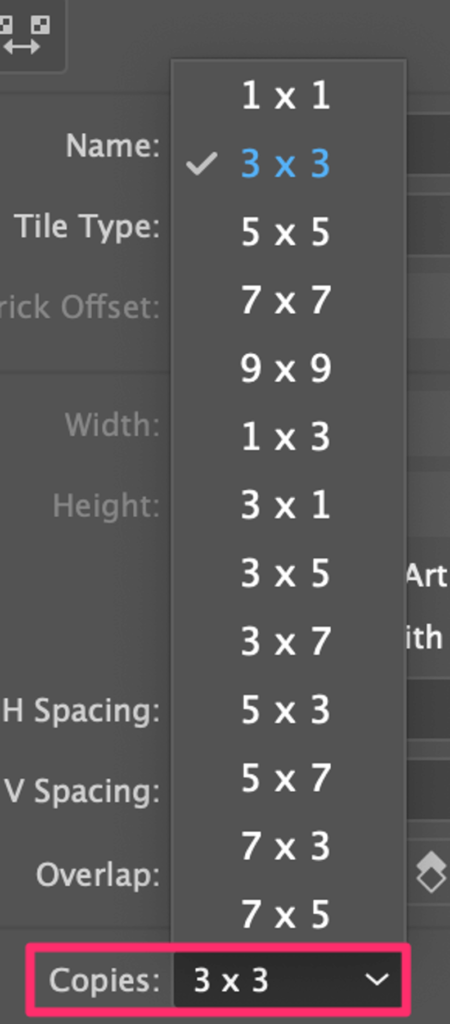
Ferkenne mei de opsjes, en as jo bliid binne mei hoe't it patroan derút sjocht, gean dan nei de folgjende stap.
Stap 4: Klik op Klear boppe oan it dokumintfinster.

It patroan sil ferdwine út jo finster, mar jo kinne it fine op it paniel Swatches .

Jo kinne it patroan bewurkje sels nei't it makke is. Dûbelklikje der gewoan op fanút it Swatches-paniel en it sil it finster fan patroanopsjes opnij iepenje.
As jo in spesifyk objekt op it patroan wolle bewurkje, klik dan gewoan op de ien binnen it tegeltypeen bewurkje it. Jo sille sjen dat de rest fan it patroan de wizigingen folgje dy't jo makke hawwe oan it objekt yn it tegeltype.

Bygelyks haw ik de grutte fan de banaan feroare en in ekstra lytsere avokado tafoege om de romte op te foljen.
Opmerking: jo sille gjin diel fan it patroan kinne bewurkje op in rasterôfbylding.

Probearje it út! Meitsje in foarm en kies it patroan om te foljen.
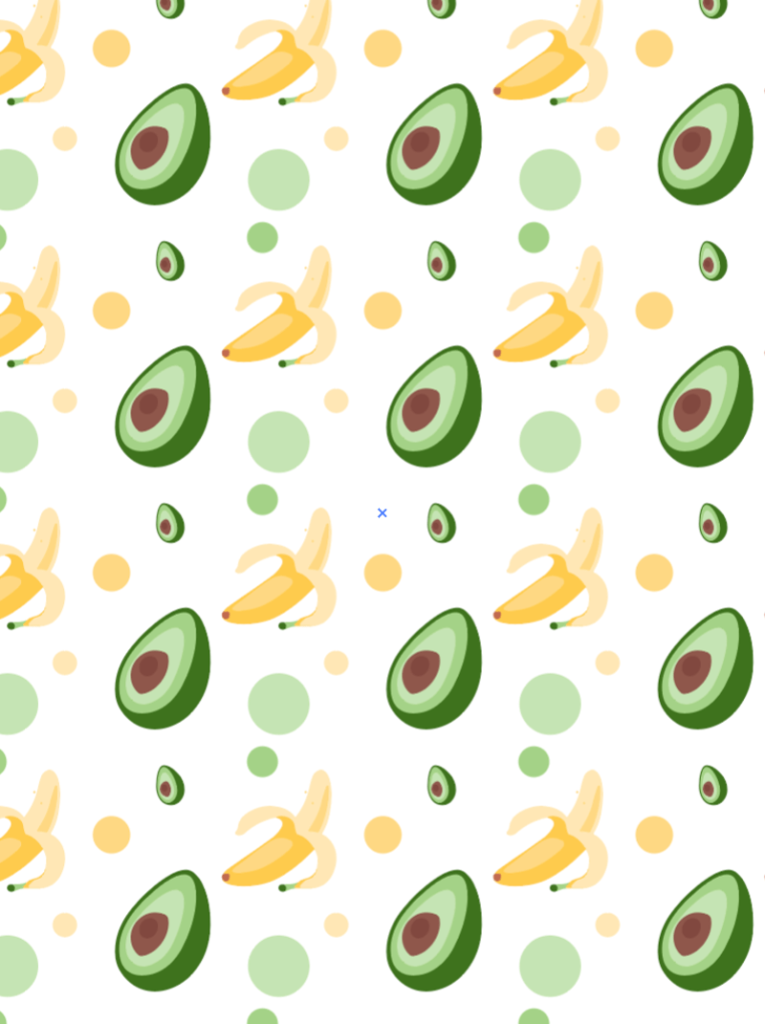
Konklúzje
Jo kinne in patroan meitsje fan fektor- of rasterôfbyldings, mar jo kinne allinich de objekten yn it tegeltype bewurkje as de ôfbylding in fektor is. As jo in patroan meitsje fan fektorfoarmen, soargje derfoar dat jo alle foarmen selektearje, sadat jo patroan neat mist.

